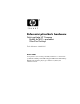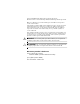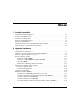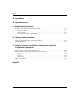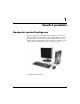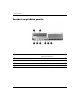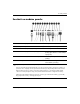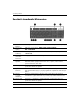Referenční p íručka k hardwaru Stolní počítače HP Compaq Model dc7600 v provedení Ultra-Slim Desktop Číslo dokumentu: 383421-221 Kv ten 2005 V této příručce jsou uvedeny podrobnější informace o vlastnostech a používání osobního počítače HP Compaq dc7600 v Ultra-Slim Desktop. Příručka také obsahuje pokyny pro odebrání a výměnu jeho vnitřních součástí.
© Copyright 2005 Hewlett-Packard Development Company, L.P. Informace uvedené v tomto dokumentu podléhají změnám bez předchozího upozornění. Microsoft a Windows jsou ochranné známky společnosti Microsoft Corporation v USA a dalších zemích. Jediné záruky na produkty a služby společnosti HP jsou uvedeny v přesně vymezených prohlášeních týkajících se záruk na tyto produkty nebo služby. Ze žádných zde uvedených informací nelze vyvodit existenci dalších záruk.
Obsah 1 Součásti produktu Standardní součásti konfigurace . . . . . . . . . . . . . . . . . . . . . . . . . . . . . . . . . . . . . . . . . . Součásti na předním panelu. . . . . . . . . . . . . . . . . . . . . . . . . . . . . . . . . . . . . . . . . . . . . . Součásti na zadním panelu . . . . . . . . . . . . . . . . . . . . . . . . . . . . . . . . . . . . . . . . . . . . . . Součásti standardní klávesnice . . . . . . . . . . . . . . . . . . . . . . . . . . . . . . . . . . . . . . . . . . .
Obsah A Specifikace B Vým na baterie C Bezpečnostní opat ení Instalace volitelného bezpečnostního zámku . . . . . . . . . . . . . . . . . . . . . . . . . . . . . . . . Lankový zámek. . . . . . . . . . . . . . . . . . . . . . . . . . . . . . . . . . . . . . . . . . . . . . . . . . . . Visací zámek. . . . . . . . . . . . . . . . . . . . . . . . . . . . . . . . . . . . . . . . . . . . . . . . . . . . . . Univerzální svorkový zámek skříně . . . . . . . . . . . . . . . . . . . . . . . . . . . . . . . . . . . .
1 Součásti produktu Standardní součásti konfigurace Počítače v provedení Ultra-Slim Desktop obsahují součásti, které se mohou u jednotlivých modelů lišit. Úplný seznam hardwaru a softwaru nainstalovaného v počítači získáte pomocí diagnostického nástroje. Pokyny týkající se použití tohoto nástroje naleznete v příručce Poradce při potížích na disku CD Dokumentace a diagnostické nástroje. Provedení Ultra-Slim Desktop Referenční p íručka k hardwaru www.hp.
Součásti produktu Součásti na p edním panelu 1 Jednotka MultiBay 5 Konektory (2) pro sb rnici USB (Universal Serial Bus) 2 Páčka pro vysunutí jednotky MultiBay 6 Indikátor zapnutí 3 Konektor pro mikrofon 7 Indikátor činnosti pevného disku 4 Konektor pro sluchátka 8 Tlačítko režim napájení ✎ Jakékoli za ízení USB (včetn klávesnice a myši) lze p ipojit k libovolnému konektoru USB. 1–2 www.hp.
Součásti produktu Součásti na zadním panelu 1 Konektor napájecího kabelu 7 n Sí ový konektor RJ-45 2 P epínač nap tí 8 l Konektor paralelního portu 9 c Konektor pro monitor 3 b Konektor PS/2 pro myš (zelený) 4 a Konektor PS/2 pro klávesnici (fialový) - Y 5 o Sb rnice USB (Universal Serial Bus) q j Konektor pro vstup zvukového signálu (modrý) 6 m w c Konektor monitoru digitálního rozhraní videa (DVI-D) (volitelný) Sériový konektor Konektor pro výstup zvukového signálu (zelený) (pro
Součásti produktu Součásti standardní klávesnice 1 Funkční klávesy 2 Klávesy pro úpravy 3 Stavové indikátory 4 Klávesy numerické klávesnice 5 Klávesy se šipkami 6 Klávesy CTRL 7 Aplikační klávesa* 8 Klávesy s logem Windows* 9 Klávesy ALT Slouží k provád ní zvláštních funkcí (v závislosti na používané aplikaci). Pat í mezi n tyto klávesy: INSERT, HOME, PAGE UP, DELETE, END a PAGE DOWN. Označují stav počítače a nastavení klávesnice (Num Lock, Caps Lock a Scroll Lock). Fungují jako klávesnice kalkulačky.
Součásti produktu Klávesa s logem Windows Pomocí klávesy s logem Windows lze v kombinaci s jinými klávesami provádět určité funkce, které jsou k dispozici v operačním systému Windows. Klávesa s logem Windows Zobrazí nebo skryje nabídku Start. Klávesa s logem Windows + BREAK Zobrazí dialogové okno Vlastnosti systému. Klávesa s logem Windows + F1 Zobrazí nápov du pro operační systém Windows. Klávesa s logem Windows + TAB Slouží k p epínání mezi otev enými položkami.
Součásti produktu Umíst ní sériového čísla a identifikačního čísla produktu Každý počítač v provedení Ultra-Slim Desktop má jedinečné sériové číslo a identifikační číslo produktu, která jsou umístěna na horní straně počítače v konfiguraci Tower. Tato čísla mějte k dispozici pro případ, že byste se obrátili o pomoc na středisko podpory zákazníků.
2 Upgrade hardwaru Odstran ní a nasazení krytu Å VAROVÁNÍ: Riziko úrazu elektrickým proudem nebo popálením snížíte, odpojíte-li napájecí kabel od elektrické sít a počkáte, než vnit ní součásti systému vychladnou. Å VAROVÁNÍ: Z d vodu snížení rizika úrazu elektrickým proudem, požáru nebo poškození za ízení nezapojujte do zásuvek adiče sí ového rozhraní (NIC) konektory telefonních a telekomunikačních kabel .
Upgrade hardwaru počítače může být zabezpečen lankovým zámkem, který brání ✎ Kryt v přístupu k vnitřním součástem včetně systémové paměti, interní jednotky pevného disku a bezpečnostní západky jednotky MultiBay. Může také sloužit k připevnění počítače k pevnému objektu. Další informace o instalaci nebo odstranění těchto zabezpečovacích zařízení najdete v části Dodatek C, „Bezpečnostní opatření“. 4. Pokud je použit volitelný lankový zámek, odstraňte jej. 5.
Upgrade hardwaru Nasazení krytu: 1. Zkontrolujte, zda je kryt správně zarovnán, zasuňte jej směrem k přední části počítače a utažením šroubu zajistěte. 2. V případě potřeby nasaďte volitelný lankový zámek. 3. Můžete také znovu nainstalovat podstavec. 4. Připojte znovu všechna externí zařízení, zapojte napájecí kabel do elektrické sítě a zapněte počítač. 5. V případě potřeby zapněte pomocí nástroje Computer Setup senzor počítačové skříně.
Upgrade hardwaru 7. Vytáhněte dceřinnou kartu jednotky MultiBay z počítače přímým pohybem směrem nahoru. Odebrání dce inné karty jednotky MultiBay 2–4 www.hp.
Upgrade hardwaru 8. Odpojte kabel ventilátoru. Odpojení kabelu ventilátoru 9. Odpojte kabel reproduktoru. Odpojení kabelu reproduktoru Referenční p íručka k hardwaru www.hp.
Upgrade hardwaru 10. Odklopte přítlačné svorky po stranách skříně počítače směrem nahoru a dozadu 1 a vytáhněte čelní kryt a jednotku MultiBay z počítače 2. Odebrání čelního krytu a jednotky MultiBay Nasazení čelního krytu a jednotky MultiBay: 1. Zkontrolujte, zda je jsou čelní kryt a jednotka MultiBay správně zarovnány a zasuňte je směrem dozadu do správné pozice. Svorky na obou stranách skříně počítače zapadnou na své původní místo. 2. Připojte znovu kabel reproduktoru. 3.
Upgrade hardwaru Instalace a odebrání podstavce počítače Pokud chcete počítač v provedení Ultra-Slim Desktop používat v konfiguraci Tower, postupujte následujícím způsobem: 1. Ukončete všechny aplikace a operační systém, vypněte počítač a všechna externí zařízení. Potom odpojte napájecí kabel od elektrické zásuvky. 2. Postavte počítač do polohy Tower tak, aby jednotka MultiBay a ventilátor byly dole a rozšiřující slot PCI nahoře. Postavení počítače do polohy Tower Referenční p íručka k hardwaru www.hp.
Upgrade hardwaru 3. Postavte počítač na podstavec tak, aby úchyty na přední straně podstavce zapadly do otvorů na spodní straně počítače, a posuňte počítač dozadu, aby úchyty zapadly na své místo 1. 4. Utažením šroubu připevněte počítač k podstavci 2. Stabilita počítače se tímto způsobem zvýší a bude také zajištěno správné proudění vzduchu k vnitřním součástem. P ipevn ní podstavce k počítači 5. Připojte znovu všechna externí zařízení, zapojte napájecí kabel do elektrické sítě a zapněte počítač.
Upgrade hardwaru Odebrání podstavce z počítače: 1. Ukončete všechny aplikace a operační systém, vypněte počítač a všechna externí zařízení. Potom odpojte napájecí kabel od elektrické zásuvky. 2. Uvolněte šroub, kterým je počítač připevněn k podstavci 1. 3. Posuňte počítač dopředu, aby se uvolnil z úchytů v přední části podstavce, a zvedněte jej z podstavce 2. Odebrání podstavce z počítače Referenční p íručka k hardwaru www.hp.
Upgrade hardwaru 4. Položte počítač na bok tak, aby spočíval na gumových podložkách. P eklopení počítače do polohy Desktop 5. Připojte znovu všechna externí zařízení, zapojte napájecí kabel do elektrické sítě a zapněte počítač. 2–10 www.hp.
Upgrade hardwaru Instalace p ídavné pam ti Počítač je dodáván s paměťovými moduly DIMM (Dual Inline Memory Module) typu DDR2-SDRAM (Double Data Rate 2 – Synchronous Dynamic Random Access Memory). Pam ové moduly DIMM Paměťové zásuvky na systémové desce mohou být osazeny až třemi standardními paměťovými moduly DIMM. Tyto zásuvky jsou již osazeny nejméně jedním předinstalovaným modulem DIMM.
Upgrade hardwaru Zásuvky DIMM V závislosti na způsobu instalace modulů DIMM bude počítač automaticky pracovat v jednokanálovém nebo dvoukanálovém asymetrickém režimu nebo ve výkonnějším dvoukanálovém prokládaném režimu. ■ Počítač bude pracovat v jednokanálovém režimu, pokud jsou zásuvky DIMM osazeny pouze v jednom kanálu. ■ Počítač bude pracovat v dvoukanálovém asymetrickém režimu, pokud není celková kapacita paměťových modulů DIMM v kanálu A shodná s celkovou kapacitou paměti modulů DIMM v kanálu B.
Upgrade hardwaru Umíst ní zásuvek DIMM Položka Popis Barva zásuvky 1 Zásuvka DIMM XMM3, kanál B Černá 2 Zásuvka DIMM XMM4, kanál B Bílá 3 Zásuvka DIMM XMM1, kanál A Černá Referenční p íručka k hardwaru www.hp.
Upgrade hardwaru P idání nebo odebrání pam ového modulu Ä UPOZORN NÍ: Zásuvky pro pam ové moduly mají pozlacené kontakty. P i rozši ování pam ti je d ležité použít pam ové moduly s pozlacenými kontakty, aby nedošlo ke korozi nebo oxidaci zp sobené stykem dvou r zných kov . Ä UPOZORN NÍ: Statická elekt ina m že zp sobit poškození elektronických součástí počítače. P ed provád ním následujících postup se proto dotkn te uzemn ného kovového p edm tu. Odstraníte tak elektrostatický náboj.
Upgrade hardwaru 7. Vyjmutí modulu: a. Zatlačte současně na obě západky 1 zásuvky pro modul DIMM. Tím modul uvolníte a částečně jej vysunete ze zásuvky. b. Vyjměte modul ze zásuvky 2. Vyjmutí pam ového modulu Referenční p íručka k hardwaru www.hp.
Upgrade hardwaru systém pouze jeden paměťový modul, musí být ✎ Obsahuje-li nainstalován v zásuvce, ve které je umístěn předem instalovaný paměťový modul. 8. Vložení paměťového modulu: a. Odtlačte obě západky 1 zásuvky pro modul DIMM. b. Přiložte zářez v modulu k výstupku paměťové zásuvky. Dostatečně silně zatlačte modul přímo do zásuvky 2 tak, aby byl řádně zasunutý. Jakmile bude modul správně usazen, západky zajišťující modul v zásuvce automaticky zapadnou 3.
Upgrade hardwaru 9. Nasaďte kryt počítače. 10. Můžete také znovu nainstalovat podstavec. 11. Připojte znovu všechna externí zařízení, zapojte napájecí kabel do elektrické sítě a zapněte počítač. Počítač přidanou paměť automaticky rozpozná při příštím zapnutí. 12. V případě potřeby zapněte pomocí nástroje Computer Setup senzor počítačové skříně. P idání nebo odebrání rozši ovací karty rozšiřující karty vyžaduje volitelný adaptér (tzv.
Upgrade hardwaru Instalace rozši ující karty postup vyžaduje volitelný adaptér (tzv. riser card) pro rozšiřující ✎ Tento karty, který lze získat od společnosti HP nebo u autorizovaného prodejce. 1. Pokud je senzor počítačové skříně zapnut, restartujte počítač a pomocí nástroje Computer Setup jej vypněte. 2. Pomocí operačního systému počítač řádně vypněte a potom vypněte všechna externí zařízení. 3. Odpojte napájecí kabel od elektrické sítě a od počítače, odpojte také všechna externí zařízení. 4.
Upgrade hardwaru 7. Odstraňte kryt rozšiřujícího slotu z nového modulu rozšiřujících karet s adaptérem riser card následujícím způsobem: a. Pokud není západka otevřená, stiskněte obě její strany k sobě a uvolněte ji 1. b. Otevřete západku 2. c. Vytáhněte kryt rozšiřujícího slotu z modulu rozšiřujících jednotek 3. Odstran ní krytu rozši ovacího slotu Referenční p íručka k hardwaru www.hp.
Upgrade hardwaru 8. Nainstalujte rozšiřovací kartu následujícím způsobem: a. Pokud není západka otevřená, stiskněte obě její strany k sobě a uvolněte ji 1. b. Otevřete západku 2. c. Zasuňte rozšiřující kartu pevně do rozšiřujícího slotu 3. Instalace rozši ující karty instalaci zatlačte na rozšiřovací kartu dostatečně silně, aby se celý ✎ Při její konektor správně zasunul do zásuvky pro rozšiřující kartu. 9. Zavřete zajišťovací západku rozšiřovací karty a zkontrolujte, zda pevně zapadla na místo.
Upgrade hardwaru 10. Zarovnejte výstupky na modulu rozšiřujících karet s úchyty ve skříni počítače a zatlačte modul pevně na místo. Instalace modulu rozši ovacích karet 11. Připojte k nainstalované kartě potřebné externí kabely. Je-li třeba, připojte vnitřní kabely k systémové desce. Pokud karta vyžaduje zvukový kabel, připojte zvukový kabel ke konektoru na systémové desce označenému „Aux“ (umístěný pod modulem zdroje napájení). 12. Nasaďte kryt počítače. 13.
Upgrade hardwaru Vyjmutí rozši ující karty 1. Pokud je senzor počítačové skříně zapnut, restartujte počítač a pomocí nástroje Computer Setup jej vypněte. 2. Pomocí operačního systému počítač řádně vypněte a potom vypněte všechna externí zařízení. 3. Odpojte napájecí kabel od elektrické sítě a od počítače, odpojte také všechna externí zařízení. 4. Položte počítač na bok tak, aby spočíval na gumových podložkách. (Pokud je počítač používán v konfiguraci Tower, vyjměte jej z podstavce.
Upgrade hardwaru 7. Vyjměte rozšiřovací kartu následujícím způsobem: a. Pokud není západka otevřená, stiskněte obě její strany k sobě a uvolněte ji 1. b. Otevřete západku 2. c. Uchopte kartu na obou koncích a opatrně s ní kývejte dopředu a dozadu, dokud nevysunete konektor ze zásuvky. d. Vytáhněte rozšiřující kartu ze zásuvky 3. Dbejte na to, aby nedošlo k poškrábání karty o modul rozšiřujících karet. Vyjmutí rozši ující karty 8. Uložte kartu do antistatického obalu. 9.
Upgrade hardwaru 10. Nasaďte kryt počítače. 11. V případě potřeby nasaďte volitelný lankový zámek. 12. Můžete také znovu nainstalovat podstavec. 13. Připojte znovu všechna externí zařízení, zapojte napájecí kabel do elektrické sítě a zapněte počítač. 14. V případě potřeby zapněte pomocí nástroje Computer Setup senzor počítačové skříně. Upgrade pevného disku Ultra-Slim Desktop podporuje pouze sériové interní pevné ✎ Provedení disky ATA (SATA). Paralelní interní pevné disky ATA (PATA) nejsou podporovány.
Upgrade hardwaru 7. Zatáhněte západku na jednotce pevného disku směrem k čelní straně počítače 1. 8. Vyklopte pravou stranu jednotky pevného disku směrem nahoru, dokud se nezastaví 2, a poté jednotku vytáhněte směrem doprava 3. Vyjmutí interní jednotky pevného disku Referenční p íručka k hardwaru www.hp.
Upgrade hardwaru odpojování kabelů tahejte za konektor, nikoli za samotný kabel. ✎ Při Zabráníte tak poškození kabelu. 9. Vytažením konektoru ze zásuvky na jednotce pevného disku odpojte datový kabel 1 od jednotky pevného disku. 10. Odpojte druhý konec datového kabelu od systémové desky. 11. Vytažením konektoru ze zásuvky na jednotce pevného disku odpojte napájecí kabel 2 od pevného disku. Odpojení datového a napájecího kabelu od jednotky pevného disku 12.
Upgrade hardwaru 13. Připojte datový kabel k datovému konektoru na systémové desce. 14. Připojte k nové jednotce pevného disku datový kabel 1 a napájecí kabel 2. Umíst ní konektor pro datový 1 a napájecí 2 kabel 15. Vložte jemně levou stranu jednotky pevného disku na místo a sklopte její pravou stranu dolů, až zapadne na místo. 16. Vraťte zpět čelní kryt a jednotku MultiBay. 17. Nasaďte kryt. 18. Můžete také znovu nainstalovat podstavec. 19.
Upgrade hardwaru výměně jednotky pevného disku vložte do počítače disk CD ✎ PoRestore Plus!. Tento disk obnoví operační sytém, ovladače softwaru a všechny softwarové aplikace, které byly v počítači původně nainstalovány výrobcem. Postupujte podle pokynů v příručce, která je přiložena k disku CD Restore Plus!. Po dokončení procesu obnovení znovu nainstalujte všechny osobní soubory, jejichž záložní kopii jste vytvořili před výměnou pevného disku.
Upgrade hardwaru Jednotky pro slot MultiBay p ipojitelné za provozu Ä UPOZORN NÍ: Poškození počítače, jednotky a dat uložených na jednotce m žete zabránit dodržováním následujících pravidel: P ed vkládáním nebo vyjímáním jednotky pevného disku počítač vypn te. Pevný disk nikdy nevyjímejte, pokud je počítač zapnutý nebo se nachází v úsporném režimu. Chcete-li se ujistit, že se počítač nenachází v úsporném režimu, zapn te jej a potom vypn te.
Upgrade hardwaru 6. Otáčejte západku směrem k levé straně počítače, dokud nezapadne na místo. Zasunutí bezpečnostní západky jednotky MultiBay 7. Nasaďte kryt počítače. 8. Můžete také znovu nainstalovat podstavec. 9. Připojte znovu všechna externí zařízení, zapojte napájecí kabel do elektrické sítě a zapněte počítač. 10. V případě potřeby zapněte pomocí nástroje Computer Setup senzor počítačové skříně. Uvolnění bezpečnostní západky jednotky MultiBay: 1.
Upgrade hardwaru 4. Položte počítač na bok tak, aby spočíval na gumových podložkách. (Pokud je počítač používán v konfiguraci Tower, vyjměte jej z podstavce. Další informace jsou uvedeny v části „Instalace a odebrání podstavce počítače“ na stránce 2-7). 5. Odstraňte kryt počítače. Další informace naleznete v části „Odstranění a nasazení krytu“ na stránce 2-1. 6. Otáčejte západku směrem k pravé straně počítače, dokud se nevysune. Uvoln ní bezpečnostní západky jednotky MultiBay 7. Nasaďte kryt počítače. 8.
Upgrade hardwaru Vyjmutí jednotky ze slotu MultiBay 1. Vyjměte z jednotky všechna vyměnitelná média, například disk CD-ROM. 2. Před vyjmutím optické nebo disketové jednotky ukončete její činnost pomocí ikony Bezpečně odebrat hardware na hlavním panelu systému Windows XP. 3. Pokud nepřipojujete jednotku CD-ROM nebo disketovou jednotku za provozu, ukončete všechny aplikace a operační systém a vypněte počítač. 4. Pokud je zasunuta bezpečnostní západka jednotky MultiBay, uvolněte ji.
Upgrade hardwaru Vložení jednotky do slotu MultiBay 1. Vyjměte z jednotky všechna vyměnitelná média, například disk CD. 2. Pokud nepřipojujete jednotku CD-ROM nebo disketovou jednotku za provozu, ukončete všechny aplikace a operační systém a vypněte počítač. 3.
Upgrade hardwaru Nelze-li zařízení spustit, ujistěte se, zda jsou v systému nainstalovány potřebné ovladače zařízení. Pokud nejsou ovladače k dispozici, můžete je zdarma stáhnout z webu HP na adrese www.hp.com. Klepněte na odkaz Support & Troubleshooting (Podpora a řešení potíží), označte přepínač Download drivers and software (Stažení ovladačů a softwaru), zadejte číslo modelu svého počítače a stiskněte klávesu ENTER.
A Specifikace Provedení Ultra-Slim Desktop Rozm ry provedení Desktop (v konfiguraci Tower) Výška Ší ka Hloubka 12,40" 2,75" 13,18" 315 mm 70 mm 335 mm P ibližná hmotnost 13,9 lb 6,3 kg 77 lb 35 kg 50 až 95 °F -22 až 140 °F 10 až 35 °C -30 až 60 °C Povolené zatížení (maximální rozložené zatížení v konfiguraci Desktop) Rozsah teplot (hodnoty se m ní v závislosti na nadmo ské výšce) Provoz Mimo provoz ✎ Provozní teplota se snižuje o 1,0 °C na 300 m do nadmo ské výšky 3 000 m.
Specifikace Provedení Ultra-Slim Desktop (pokračování) Mechanické nárazy (11 ms, poloviční sinusový impuls nárazu) Provoz Mimo provoz 5 Gs 20 Gs Vibrace (náhodné, nominální hodnota Gs) Provoz (10 až 300 Hz) Mimo provoz (10 až 500 Hz) Zdroj napájení Rozsah provozního nap tí Jmenovitý rozsah nap tí* Jmenovitý kmitočet sít .25 .50 90 až 264 V st . 100 až 240 V st . 50 až 60 Hz Výkon 90 až 264 V st . 100 až 240 V st .
B Vým na baterie Baterie, která je součástí počítače, napájí systémové hodiny. Při výměně použijte baterii odpovídající té, která byla v počítači nainstalována původně. Počítač je dodáván s knoflíkovou baterií s lithiovým 3voltovým článkem. lithiové baterie bude delší, pokud bude počítač zapojen ✎ Životnost do elektrické zásuvky. Lithiová baterie se používá pouze v případě, že počítač NENÍ připojen ke zdroji střídavého napájení. Å VAROVÁNÍ: Počítač obsahuje interní lithiomanganovou baterii.
Vým na baterie Ä UPOZORN NÍ: Statická elekt ina m že zp sobit poškození elektronických součástí počítače nebo p ídavného za ízení. P ed provád ním následujících postup se proto dotkn te uzemn ného kovového p edm tu. Odstraníte tak elektrostatický náboj. 1. V případě potřeby vypněte pomocí nástroje Computer Setup senzor počítačové skříně. Další informace naleznete v Příručce k nástroji Computer Setup (F10) na disku CD Dokumentace a diagnostické nástroje. 2. Vyjměte jednotku ze slotu MultiBay.
Vým na baterie 8. Na systémové desce najděte baterii a držák baterie. 9. Posuňte úchyt baterie doprava 1 a vyjměte baterii z držáku 2. Vyjmutí baterie Referenční p íručka k hardwaru www.hp.
Vým na baterie 10. Posuňte úchyt doprava 1. Uchopte náhradní baterii kladným pólem směrem vpravo a zasuňte ji do držáku tak hluboko, aby úchyt překrýval horní okraj baterie 2. Vým na baterie ✎ Po výměně baterie proveďte následující kroky. 11. Vraťte na místo zdroj napájení: a. Vložte jemně levou stranu zdroje napájení na své místo. b. Sklopte pravou stranu zdroje napájení směrem dolů. c. Zasuňte důkladně zdroj napájení zpět na své místo. 12. Vraťte zpět dceřinnou kartu jednotky MultiBay.
Vým na baterie 16. Připojte znovu všechna externí zařízení, zapojte napájecí kabel do elektrické sítě a zapněte počítač. 17. Pomocí nástroje Computer Setup proveďte následující kroky: a. Nastavte znovu datum a čas. b. Nastavte znovu heslo. c. Obnovte všechna speciální nastavení systému. d. V případě potřeby zapněte senzor počítačové skříně. Další informace naleznete v Příručce k nástroji Computer Setup (F10) na disku CD Dokumentace a diagnostické nástroje. Referenční p íručka k hardwaru www.hp.
C Bezpečnostní opat ení o funkcích zabezpečení dat naleznete v Příručce k nástroji ✎ Informace Computer Setup (F10), v Příručce pro správu počítače na disku CD Dokumentace a diagnostické nástroje a v příručce HP ProtectTools Security Manager Guide (u některých modelů) na webu www.hp.com. Instalace volitelného bezpečnostního zámku Bezpečnostní zámky zobrazené níže a na následujících stranách lze použít k zajištění počítače v provedení Ultra-Slim Desktop.
Bezpečnostní opat ení Visací zámek Instalace visacího zámku C–2 www.hp.
Bezpečnostní opat ení Univerzální svorkový zámek sk ín Instalace bez použití bezpečnostního lanka 1. Protáhněte kabel klávesnice a myši okem zámku. Referenční p íručka k hardwaru www.hp.
Bezpečnostní opat ení 2. Přišroubujte zámek ke skříni pomocí dodaného šroubu. 3. Zasuňte západku do zámku 1 a pak zámek zajistěte zatlačením tlačítka 2. Zámek je možné odemknout pomocí dodaného klíče. C–4 www.hp.
Bezpečnostní opat ení Instalace s použitím bezpečnostního lanka 1. Obtočte bezpečnostní lanko kolem nepohyblivého objektu. 2. Protáhněte kabel klávesnice a myši okem zámku. Referenční p íručka k hardwaru www.hp.
Bezpečnostní opat ení 3. Přišroubujte zámek ke skříni pomocí dodaného šroubu. 4. Zasuňte západku na konci bezpečnostního lanka do zámku 1 a zajistěte zámek zatlačením tlačítka 2. Zámek je možné odemknout pomocí dodaného klíče. C–6 www.hp.
D Výboj statické elekt iny Výboj statické elektřiny způsobený dotykem ruky nebo jiného vodiče může poškodit systémové desky nebo jiná zařízení citlivá na statickou elektřinu. Takové poškození může snížit životnost zařízení. Ochrana p ed poškozením statickou elekt inou Dodržováním následujících pokynů můžete zabránit poškození statickou elektřinou: ■ Při přepravě a skladování uchovávejte součásti citlivé na statickou elektřinu v antistatických obalech a nedotýkejte se jich.
Výboj statické elekt iny Metody uzemn ní Existuje několik metod uzemnění. Při manipulaci se součástmi citlivými na statickou elektřinu nebo jejich instalaci použijte některé z následujících postupů: ■ Použijte antistatickou zápěstní pásku, která je spojena zemnícím kabelem s uzemněným pracovištěm nebo počítačovou skříní. Zápěstní pásky jsou pružné řemínky, jejichž zemnicí kabely mají minimální odpor 1 megaohm +/– 10 %. Správné uzemnění zabezpečíte nošením pásku přímo na kůži.
E Pokyny k práci s počítačem, b žná péče o počítač a p íprava k p eprav Pokyny k práci s počítačem a b žná péče Tyto pokyny slouží k správné instalaci a péči o počítač a monitor: ■ Chraňte počítač před nadměrnou vlhkostí, přímým slunečním světlem a extrémním teplem nebo chladem. Další informace o doporučeném rozsahu teplot a vlhkosti vzduchu pro počítač jsou uvedeny v této příručce, viz dodatku A, „Specifikace“. ■ Počítač musí stát na pevné rovné ploše.
Pokyny k práci s počítačem, b žná péče o počítač a p íprava k p eprav ■ Před prováděním následujících činností počítač vždy vypněte: ❏ Pokud chcete otřít vnější povrch počítače, použijte měkkou, navlhčenou prachovku. Při použití čisticích prostředků může dojít k poškození barvy nebo povrchu. ❏ Občas vyčistěte všechny větrací otvory na všech stranách počítače. Vlákna, prach a jiné nečistoty je mohou zablokovat a omezit proudění vzduchu.
Pokyny k práci s počítačem, b žná péče o počítač a p íprava k p eprav P íprava k p eprav Při přípravě počítače k přepravě postupujte podle těchto pokynů: 1. Zálohujte soubory z pevného disku na disky PD, páskové kazety, disky CD nebo diskety. Záložní médium nesmí být během skladování nebo přepravy vystaveno elektrickým ani magnetickým impulsům. pevného disku se automaticky uzamkne při vypnutí ✎ Jednotka napájení systému. 2. Vyjměte všechny diskety z disketových jednotek a uložte je. 3.
Rejst ík B J bezdrátová síť LAN, rozšiřující karta PCI 2–17 jednotka CD, jednotka MultiBay 2–28 jednotka DVD, jednotka MultiBay 2–28 jednotka MultiBay 2–28 – 2–32 bezpečnostní opatření 2–28 disketová jednotka 2–28, 2–32 jednotka DVD 2–28 jednotky CD 2–28 jednotky připojitelné a vyměnitelné za provozu 2–29 optická jednotka 2–29, 2–32 pevný disk 2–33 vkládání jednotek 2–33 volitelné jednotky 2–28 vyjmutí jednotek 2–32 vytvoření oddílů a formátování pevného disku 2–34 zabezpečení 2–29 – 2–31 jednotka pevnéh
Rejst ík K P klávesa s logem Windows 1–5 klávesnice 1–4 klávesa s logem Windows 1–5 port PS/2 1–3 konektor monitoru DVI-D 1–3 konektor pro monitor 1–3 DVI-D 1–3 konektor pro připojení sluchátek nebo výstup zvukového signálu 1–3 konektor pro zvukový signál 1–3 konektor RJ-45 1–3 konektory pro kabely, jednotka pevného disku 2–27 konektory, jednotka pevného disku 2–27 konfigurace Desktop 1–6 konfigurace, typ Tower nebo typ Desktop 1–6 kryt odstranění 2–1 – 2–2 paměť, systémová 2–11 – 2–17 přidání nebo odeb
Rejst ík S sériové číslo 1–6 sériový konektor 1–3 síťové rozhraní, rozšiřující karta PCI 2–17 součásti čelní panel 1–2 zadní panel 1–3 součásti na čelním panelu 1–2 součásti na zadním panelu 1–3 specifikace A–1 statická elektřina D–1 T Tower, typ konfigurace 1–6 U USB 1–3 V visací zámek, volitelný C–2 vyjmutí rozšiřující karta PCI 2–22 – 2–24 vytvoření oddílů na pevném disku v jednotce MultiBay 2–34 výměna baterie B–1 Z zabezpečení C–1 jednotka MultiBay 2–29 – 2–31 zámky kabel C–1 visací zámek C–2 Ref